Построить маршрут пешком от дома до школы
Построение маршрута — Яндекс.Карты. Справка
Яндекс.Карты умеют строить оптимальные маршруты перемещения между заданными точками. Вы можете:
Чтобы построить маршрут:
Нажмите кнопку Маршрут: на карте или в карточке объекта.
Откроется панель Маршруты.
На панели Маршруты задайте начальную () и конечную () точки маршрута.
Нужные точки можно установить нажатием на карте вручную или вводом адреса.
При необходимости к маршруту можно добавить дополнительные точки. Для этого нажмите на панели Добавить точку, а затем задайте ее.
Задать точку можно, либо нажав на нее на карте, либо введя с клавиатуры ее адрес или географические координаты (подробнее о формате ввода). Координаты при вводе автоматически преобразуются в адрес.
После того как начальная и конечная точки маршрута заданы, Яндекс.Карты построят несколько вариантов маршрута. Первый вариант (оптимальный с точки зрения Яндекс.Карт) отображается на карте цветным, остальные — серым:
для автомобильных маршрутов, маршрутов поездок на такси и на общественном транспорте линия первого маршрута — отображается цветами загруженности дорог на маршруте, а если данных о загруженности дорог нет — фиолетовой линией;
для пешеходных — фиолетовый пунктир;
для велосипедных — зеленая (или, при необходимости выезда на проезжую часть, голубая) линия.
Если вы строите автомобильный маршрут или маршрут поездки на общественном транспорте, вы можете задать дополнительные параметры маршрута: нажмите Параметры и отметьте нужные опции —
Для автомобильных маршрутов:
Показывать варианты без учета пробок — если опция включена, то варианты маршрута строятся без учета информации о пробках. Если вы строите маршрут не для текущего времени (см. ниже), то эта опция становится недоступна.
Избегать платных дорог — если опция включена, то варианты маршрута строятся так, чтобы в их состав не попадали участки платных дорог.
Параметры грузовика — для построения маршрута, учитывающего ограничения движения для автомобилей, определяемые наличием дорожных знаков или физической невозможностью проезда, укажите:
- Фактическую массу (с грузом), разрешенную максимальную массу, нагрузку на ось, ограничение грузоподъемности — в тоннах;
- Высоту, ширину и длину — в метрах;
- Экологический класс — выберите нужное значение (от Евро-1 до Евро-6);
- Движение с прицепом — включите опцию при наличии прицепа.
Примечание. Если при построении маршрута не удалось учесть все заданные параметры (например, в указанную точку невозможно попасть, минуя низкий мост), в карточке маршрута отобразится предупреждение Учтены не все параметры грузовика. По нажатию на сообщение информация будет уточнена.
Для маршрутов поездки на общественном транспорте можно указать свои Предпочтения по транспорту: выберите виды транспорта, на которых вам хотелось бы совершить поездку. Если существуют адекватные маршруты с использованием этих видов транспорта, они будут добавлены в выдачу.
Кроме того, для автомобильных маршрутов и маршрутов поездки на общественном транспорте можно назначить день и время поездки, отличающиеся от текущих. Маршрут будет построен в соответствии с заданным временем отправления.
В этом случае в карточке маршрута отображается вычисленное время прибытия.
Чтобы сбросить заданные параметры, нажмите Сейчас:

Маршруты отображаются на карте (и в карточках маршрутов, в которых указано расчетное время для каждого варианта):

Примечание.
Платные участки дорог на карте выделены значками местных валют: , и т. д.
Чтобы построить маршрут, в котором точкой отправления или назначения должна быть одна из избранных точек (Дом, Работа или другая закладка, или точка вашего текущего местоположения):
Нажмите кнопку Маршрут: на карте или в карточке объекта.
Нажмите на поле Откуда или Куда.
В открывшемся списке нажмите на нужную строку: (Дом), (Работа), (Моё местоположение) или на строку нужной закладки.
Выбранная точка будет задана как точка отправления (или назначения) маршрута.
Чтобы выбрать вариант маршрута, нажмите на строчку с нужным маршрутом на панели Маршруты или на линии маршрута на карте.
Выбранный маршрут будет выделен на карте цветом, а на панели Маршруты — синей полосой слева.
При построении маршрута можно выбрать тип маршрута: автомобильный, пешеходный или велосипедный маршрут, маршрут общественного транспорта (он может включать пешеходные участки) или маршрут поездки на такси.
Примечание.
Некоторые типы маршрутов доступны не везде.
Для выбора нажмите требуемую кнопку на панели Маршруты (слева направо: сравнение маршрутов, автомобильный маршрут, маршрут общественного транспорта, пешеходный маршрут, велосипедный маршрут, маршрут поездки на такси):
Нажатая кнопка (выбранная позиция переключателя) выделяется синим кругом.
При изменении типа маршрута построенные ранее маршруты перестраиваются в соответствии с выбранным типом.
Изменяется и вид маршрутного листа.
Маршрутизатор работает со всеми видами внутригородского общественного транспорта, а в Московской и Ленинградской областях также и с пригородными автобусами и электричками.
Максимальная длина пешеходного маршрута, который можно построить,— 50 км. Пешеходная маршрутизация работает в России, Украине, Беларуси и Казахстане.
Если вы построили автомобильный маршрут (длиной не более 100 км), в левом нижнем углу карты отобразится плеер, который покажет слайдшоу серии снимков дорог вдоль этого маршрута (подробно о снимках см. Зеркала (снимки дорог):
Постройте автомобильный маршрут.
В нижнем левом углу карты отобразится плеер:

Чтобы включить просмотр, нажмите кнопку .
Чтобы переключиться в полноэкранный режим, нажмите кнопку :
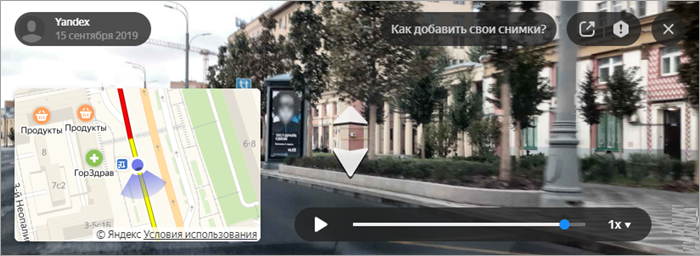
В полноэкранном режиме вы можете:
Перемещаться вперед-назад по ленте снимков дорог, нажимая на стрелки:
Поделиться снимком, отправить сообщение об ошибке, закрыть снимок (кнопки справа вверху):
Увидеть, когда был сделан снимок (слева вверху) и место снимка на карте (слева внизу):

Изменить скорость воспроизведения (нажмите кнопку и выберите нужную скорость):
Чтобы посмотреть маршрутный лист, нажмите Посмотреть подробнее в карточке маршрута.
Маршрутный лист автомобильного маршрута — это список участков движения в одном направлении, отделенных от соседних отрезков маневрами. Возле каждого отрезка указана его протяженность, название улицы, по которой он проходит, и направление маневра (прямо, направо, налево, круговое движение, разворот).
Для маршрута общественного транспорта отрезок — это поездка на одном из маршрутов общественного транспорта или переход между поездками на разных видах транспорта; возле каждого отрезка указан вид транспорта, номер маршрута и название остановки.
Когда маршрут построен по двум точкам (из А в B), вы можете изменить направление построенного маршрута на обратное (из B в А).
Для этого нажмите значок со стрелками () между названиями точек.
При изменении направления движения маршруты перестраиваются.
Построенный маршрут можно продлить, добавив одну или несколько (не более восьми) дополнительных точек в конец маршрута.
Чтобы добавить дополнительную точку:
На панели Маршруты нажмите Добавить точку.
На панели появится поле ввода дополнительной точки маршрута («C»).
В открывшемся поле ввода — задайте положение новой точки (подробнее см. в разделе Построить маршрут).
В результате вам будут предложены варианты маршрута «А→B→C».
Чтобы удалить добавленную точку, наведите указатель на нужную строку. Справа появится значок (Удалить). Нажмите на него, и маршрут перестроится в соответствии с заданными условиями.
Построенный автомобильный маршрут можно уточнить: добавить к нему дополнительные точки (в число маршрутных точек на панели Маршруты эти точки не включаются):
Нажмите на точку на линии маршрута.
Удерживая нажатой левую кнопку мыши, перетащите выбранную точку в нужное место. Маршрут и маршрутный лист при этом перестроятся.
Чтобы удалить дополнительную точку, дважды нажмите на нее.
Чтобы переместить точку маршрута, перетащите ее мышкой в нужное место.
Если вы перетаскиваете начальную или конечную точку маршрута, новая позиция точки отобразится и на карте, и на панели Маршруты. Маршрут будет перестроен автоматически.
Чтобы поменять местами точки маршрута, если точек больше двух, нажмите кнопку в нужной строке списка точек и перетащите мышкой нужную строку в новую позицию. Маршрут будет перестроен автоматически.
Вы можете автоматически оптимизировать маршрут для автомобиля, пешехода или общественного транспорта, если вы строите его по четырем и более точкам.
Для этого на панели Маршруты нажмите Оптимизировать.
Точки на маршруте останутся прежними, но порядок их посещения может измениться.
Чтобы изменить адрес точки маршрута, нажмите на поле задания с адресом точки и исправьте адрес.
Если вы построили маршрут или нашли нужный объект на Яндекс.Картах, вы можете отправить уведомление (информацию о них) на свое мобильное устройство.
Для этого нажмите Отправить в телефон в карточке маршрута.
Примечание.
Для некоторых сложных маршрутов эта функция недоступна (например, для маршрутов поездки на общественном транспорте, проходящих через три и более точек).
Чтобы сообщить службе поддержки сервиса Яндекс.Карты об ошибке на маршруте:
Перейдите по ссылке Исправить неточность в маршрутном листе.
Откроется панель обратной связи; ее вид зависит от типа маршрута.
Выберите в панели нужный пункт: Неправильный манёвр или Я знаю маршрут лучше. Откроется соответствующая форма ввода.
В зависимости от выбора:
Неправильный манёвр ─ нажмите на узел маршрута, в котором обнаружили неточность, и в открывшемся меню выберите нужное описание;
Я знаю маршрут лучше ─ нарисуйте на карте предпочтительный маршрут.
Заполните поля формы и нажмите кнопку Отправить.
Источник
Навигатор онлайн — Проложить маршрут пешком
Многие из нас любят ходить пешком. Это полезно для здоровья, позволяет посетить места, не доступные для четырёхколёсного транспорта, и не спеша осмотреть все местные достопримечательности. Попав в незнакомые локусы, мы часто теряемся в поисках оптимального маршрута из точки А до точки Б. Особенно, когда не знаем местный язык, и наша коммуникация с другими людьми затруднена. Мы предлагаем вам не блуждать по незнакомым местам, а воспользоваться сетевыми ресурсами. Они позволят вам проложить пеший маршрут до нужной вам точки. Ниже разберём, как работает такой навигатор онлайн, и перечислим несколько сетевых ресурсов, которые помогут вам проложить оптимальный маршрут пешком.
Принцип работы пешеходного онлайн-навигатора
В сети существует несколько online-карт, которые помогут удобно проложить маршрут из точки А до точки Б в расчёте на пешехода. Они обладают простым и удобным функционалом, интуитивно-понятным интерфейсом, и работа с ними не составит проблем даже для новичка.
После перехода на такой онлайн навигатор вам будет необходимо задать начальную и конечную точку вашего маршрута, а также выбрать тип маршрута (в нашем случае это пешеходный). После этого сервис выстроит несколько вариантов, укажите их дистанцию и приблизительное время в пути в расчёте на среднюю скорость человека.

Сетевые сервисы проложат для вас оптимальный пешеходный маршрут
Полученные данные вы сможете использовать как лично, так и отправить ссылку на построенный вами путь для ознакомления другому пользователю.
Давайте разберём сервисы, позволяющие проложить пеший маршрут в режиме online.
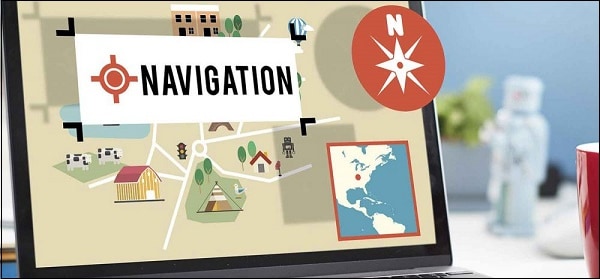
Изучаем навигационные сервисы, доступные онлайн
Читайте также: навигатор онлайн без скачивания.
Карты Google — удобный сервис для планирования прогулок
Первым из навигаторов онлайн, который позволит нам сформировать пеший маршрут онлайн, являются Гугл Карты. Этот картографический сервис создан ещё в 2005 году, и ныне обладает огромными возможностями, связанными с отображением карт, прокладкой маршрутов, режимом просмотра улиц и многим другим. Google Maps являются мировым лидером среди картографических сервисов, и качество их функционала всегда на высоте.

Карты Гугл — популярный картографический сервис
Для того чтобы создать пешеходный маршрут на навигаторе Гугл, выполните следующее:
- Перейдите на Google Карты;
- Нажмите на кнопку со стрелочкой справа от поисковой строки («Как добраться»);
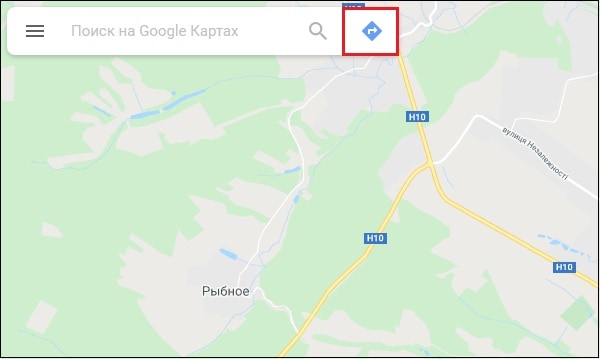
Нажмите на кнопку «Как добраться» справа от поисковой строки
- Нажмите вверху на пиктограмму с изображением пешехода;
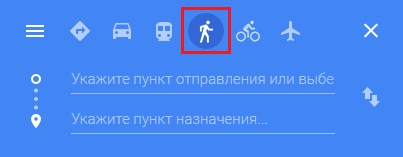
Нажмите на изображение пешехода
- Укажите начальный пункт отправления;
- Чуть ниже укажите конечный пункт отправления;
- Будет проложены оптимальные пешеходные маршруты по выбранным вами точкам. Будет отражена длина таких маршрутов, и время пешехода в пути;
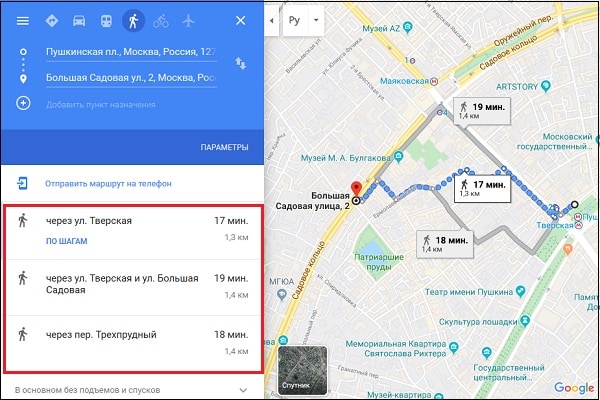
Просмотрите построенные сервисом маршруты и выберите оптимальный
- При необходимости вы можете добавить ещё один пункт назначения кликнув под данными о маршруте слева на плюсик, и добавив ещё одну путевую точку.

При необходимости добавьте ещё один пункт назначения
Если вы захотите отправить ваш маршрут близкому человеку, нажмите на кнопку с тремя горизонтальными линиями слева, и в появившемся меню выберите «Ссылка/код». Откроется поле со ссылкой, которую будет необходимо скопировать и отправить нужному человеку.

Нажмите на указанную опцию для отправки ссылки на карту другому человеку
Онлайн-навигатор от Яндекса
Второй навигатор онлайн, о котором мы хотим рассказать – это Яндекс.Карты. Этот сервис был основан ещё в 2004 году, и ныне только российская аудитория ресурса достигает около 25 миллионов человек. Сервис предоставляет доступ к 4 видам карт, имеется подсветка нужных географических локаций. Доступно измерений расстояния, прокладка маршрутов и просмотр панорамы улиц.

Яндекс.Карты — популярный отечественный картографический сервис
Для прокладки пути пешком с помощью Яндекс-навигатора выполните следующее:
- Откройте Яндекс.Карты;
- Слева вверху находится строка поиска. Справа от неё будет значок в виде змейки (Маршруты), кликните на ней;
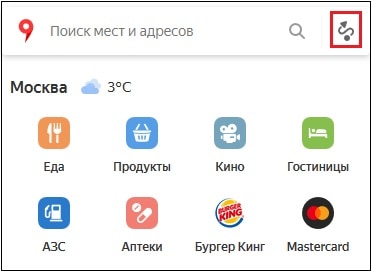
Нажмите на кнопку «Маршруты» сверху
- Кликните на изображение пешехода для переключения отображения на соответствующий режим;
- Задайте начальную и конечную точку маршрута;
- Яндекс проложит несколько маршрутов. Выберите наиболее оптимальный из них;

Просмотри проложенные сервисом маршруты
- Если вы уверены, что какой-то из маршрутов неправильный, вы можете нажать на «Исправить» и предложить исправленный вариант.
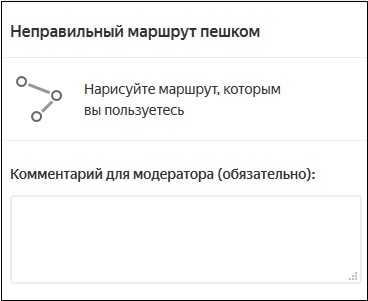
При необходимости исправьте неверный маршрут
Исправленный маршрут будет отправлен на модерацию, и, возможно, вскоре вы увидите на карте исправленный вариант.
Это пригодится: Яндекс Навигатор онлайн для компьютера.
«Мой маршрут» — удобный мобильный навигатор
В большом городе люди часто испытывают необходимость помощника-гида. Отправляясь в гости с друзьями или родственникам нам дают адрес. А также обычно сообщают какой-нибудь объект для ориентира, будь то памятник или известный торговый центр.
Но с приложением «Мой маршрут» на Андроид вам больше не нужно спрашивать у прохожих, где находится та или иная улица. Или как пройти к библиотеке. Это компактное и нетребовательное приложение является универсальным инструментом для тех, кто желает быстро добраться по определённому адресу.
Это безмолвный спутник, который будет полезен при велосипедных прогулках, походах, путешествии на лодке или на лыжах. Приложение может определять местность по фотографии, которую пользователь делает при помощи того же смартфона. Также есть возможность скопировать или создать скриншот из маршрута, чтобы использовать изображения в местах, где нет связи с сетью. Файл карты можно экспортировать в файлы KMZ, GPX и др.
Проложить ваш маршрут пешком через этот онлайн-навигатор можно, выбрав на глобальной карте точки простым тапом по экрану. Или используйте для его построения строку для ввода улиц и населённых пунктов. Этим маршрутом можно поделиться с друзьями в социальных сетях и мессенджерах. Чтобы собраться в одном месте в указанное время. Для стабильной работы приложения ему необходимо предоставить все требуемые разрешения при первом запуске. А также включить соответствующие службы в смартфоне.
Читайте также: Навигатор онлайн без скачивания.
2ГИС — поможет проложить путь пешком без интернета
Если вы ищете навигатор, просмотр улиц и подробный справочник в одном наборе, обратите внимание на приложение 2 ГИС. Его можно скачать для телефонов с IOS и Android. Приложение может быть использовано в местах без Интернета. Подробная и понятная карта доступна для создания маршрута. В приложении легко можно найти все известные компании, их телефоны, время работы публичных заведений (ресторанов, кафе), узнать о маршруте автобусов, расположение ближайшего метро.
И самое для нас главное — можно быстро построить маршрут для прохода пешком при помощи навигатора онлайн 2 ГИС. Из приложения можно искать товары и создавать маршруты к магазинам, где их приобретают.
Преимущества этого приложения:
- 2 ГИС — это большой справочник, где можно найти адреса, здания, номера подъездов, организации, отделения почты и многое другое;
- Приложение работает без подключения к глобальной сети. При очередном выходе в Интернет оно получает все необходимые обновления и данные со своих серверов;
- Встроена точная карта, на которой помечены названия улиц, районы, названия станций метро, муниципальные здания, АЗС и другое;
- При подключении к сети у пользователя появляется возможность просмотреть обстоятельства на дорогах в режиме реального времени. А также отображается информация о камерах наблюдения инспекции и точках ДТП;
- Маршруты пешком — приложение покажет дорогу там, где это возможность, работает в 91 крупных городах РФ. Есть версии для других стран, выбирается в момент запуска.
Кроме этого приложению отлично знакомы все места практически в любом городе, где пешеход может остановиться и перекусить.
Это может быть полезным: Яндекс Навигатор для компьютера онлайн.
Пеший туризм GPS — простой онлайн-навигатор
Если вы собрались в поход или путешествие, с собой в дорогу возьмите приложение «Пеший туризм GPS» на Android. Но перед началом не забудьте построить пеший маршрут к месту, куда вы направляетесь. Тогда оно поможет легко найти выход, даже если вы сбились с курса.
Открыв эту программу, откроется глобальная карта земли, на которой маршрут строиться при помощи строки поиска стран и городов. А как только вы ступите на сформированную тропу, приложение уведомит вас о том, что взяли верный курс.
В приложении также есть возможность делиться своим местоположением с друзьями, если у них тоже установлено в мобильном устройстве «Пеший туризм GPS». И шуточная функция «Ложное расположение».
С его помощью можно разыгрывать друзей или заметать слиды, чтобы вас никто не смог отследить. При её активации на карте вы будете для остальных в другой точке, отличающейся от действительного расположения.
«Я иду домой» — приложение, которое построит пеший маршрут
Разработчики этого приложения утверждают, что их программа на Андроид ЯИД совершенно уникальна. И отличается от других тем, что умеет выстраивать маршрут даже по бездорожью. Чего другие подобные приложения делать не могут. Подсказывать путь вам будет приятный голос.
Он тут же поправит, если вы друг собьётесь и направитесь не в ту сторону. Преимущество на лицо — в пути ваши руки будут свободны, так как смартфон можно положить в карман. А глаза будут сосредоточены на пути.
Свой последний маршрут можно сохранить и пользоваться им в любое другое время. Большинство пользователей уже оценили его высоким баллом в Play Market. Они довольны программой и её возможностями. Создатели ЯИД предлагают облегчённую версию, так как предыдущая была перегружена большинством ненужных функций, таких как отправка СМС, языковыми голосовыми пакетами и прочим. Если понадобился другой язык, вы можете скачать его в настройках приложения.
Рекомендуем к прочтению: Яндекс Навигатор — Не удалось построить маршрут, нельзя проехать.
Видео-инструкция
Теперь вам известных все инструменты для того, чтобы проложить маршрут пешком. О лучшем навигаторе онлайн смотрите в видео.
Карты Bing – помогут создать маршрут для прохождения пешком
И ещё одним способом построить пешеходный маршрут онлайн является использование онлайн карт от компании «Bing». Компания Майкрософт развивает свой картографический сервис с 2005 года, и первоначально он назывался «MSN Virtual Earth». Позже он был переименован на «Bing Maps» (Карты Bing). Большую часть своих картографических данных сервис получил от компании «Nokia» и релевантного ей сервиса «Here».
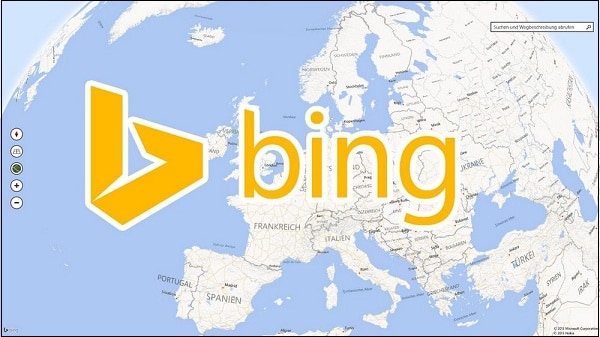
Используйте навигационный сервис от компании «Майкрософт»
Функционал Бинг позволяет нам быстро построить пеший путь. Давайте разберёмся, как это можно сделать:
- Выполните вход на карты Бинг;
- Нажмите в online-навигаторе вверху на кнопку «Маршруты». Слева отобразится поле;
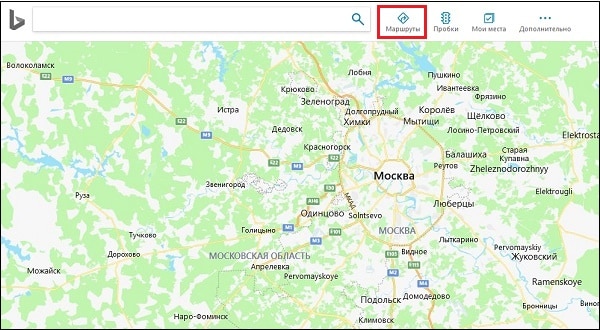
Нажмите вверху на «Маршруты»
- Кликните на изображение пешехода чуть сверху;
- Укажите данные точки А и точки B, вписав их в соответствующие поля;
- Ниже отобразится общее расстояние маршрута и время в пути;

Просмотрите предложенный маршрут
- Для детального отображения маршрута кликните на надпись «Больше подробностей» внизу;
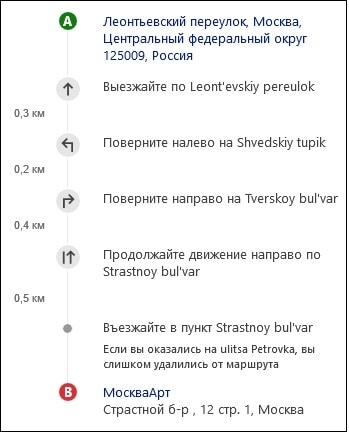
При необходимости просмотрите детализацию
- Запустите путь нажатием на кнопку «Поехали».
Это может быть полезным: Яндекс Транспорт — как посмотреть, где едет автобус.
Заключение
Выше мы рассмотрели, каким образом проложить маршрут пешком с помощью нескольких навигаторов в режиме онлайн. А также какие шаги нам необходимо для этого предпринять. Используйте перечисленные нами сервисы для прокладки необходимых вам путей, позволяющих быстро и удобно попасть из точки А в точку Б.
Источник